班班通使用常见问题及解决方案
班班通常见问题与解决办法
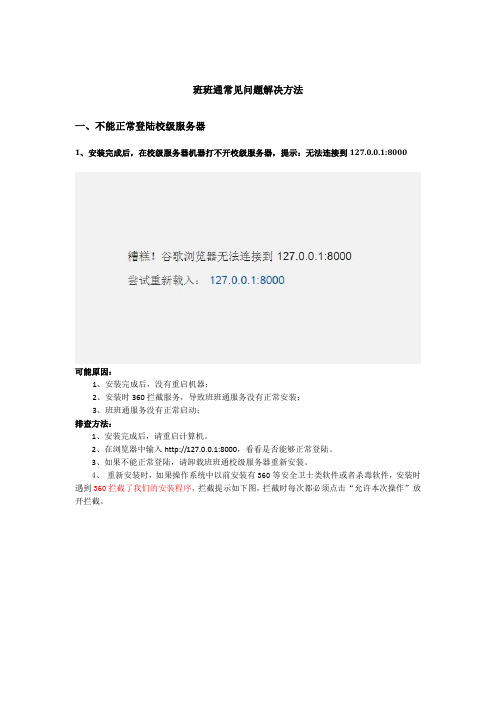
班班通常见问题解决方法一、不能正常登陆校级服务器1、安装完成后,在校级服务器机器打不开校级服务器,提示:无法连接到127.0.0.1:8000可能原因:1、安装完成后,没有重启机器;2、安装时360拦截服务,导致班班通服务没有正常安装;3、班班通服务没有正常启动;排查方法:1、安装完成后,请重启计算机。
2、在浏览器中输入http://127.0.0.1:8000,看看是否能够正常登陆。
3、如果不能正常登陆,请卸载班班通校级服务器重新安装。
4、重新安装时,如果操作系统中以前安装有360等安全卫士类软件或者杀毒软件,安装时遇到360拦截了我们的安装程序,拦截提示如下图,拦截时每次都必须点击“允许本次操作”放开拦截。
5、重新安装后,在本机浏览器中输入http://127.0.0.1:8000进行登陆,如果还是不能正常登陆,请联系噢易班班通客服人员。
2、校级服务器在本机上能打开,其他机器上打不开,提示无法连接到校级服务器IP如图:可能原因:1、校级服务器或者访问校级服务器机器的防火墙拦截;2、校级服务器和访问校级服务器机器之间的网络不通;排查方法:1、检查校级服务器和其他机器的防火墙是不是关闭。
关闭校级服务器和访问校级服务器机器的防火墙。
关闭防火墙操作方法:点击windows操作系统左下角【开始】图标,控制面板界面,打开windows防火墙,即可查查看、关闭操作系统的防火墙。
2、关闭防火墙后,检查客户端与校级服务器之间的网路。
在客户端ping校级服务器机器IP,能否ping通。
如果不能ping通,需要检查校级服务器机器与访问校级服务器机器之间的物理网络连接是否正常。
3、安装校级服务器程序后,在服务器配置界面不能选择省、市、地区。
可能原因:1、界面没有正常刷新。
2、班班通数据库服务OEMysql没有正常启动。
排查方法:1、在浏览器界面,按F5刷新一下,看看能否正常。
2、检查班班通服务是否启动。
我的电脑——右键【管理】,弹出的计算机管理界面,点击【服务】。
中学班班通培训的常见问题及解决方法有哪些?
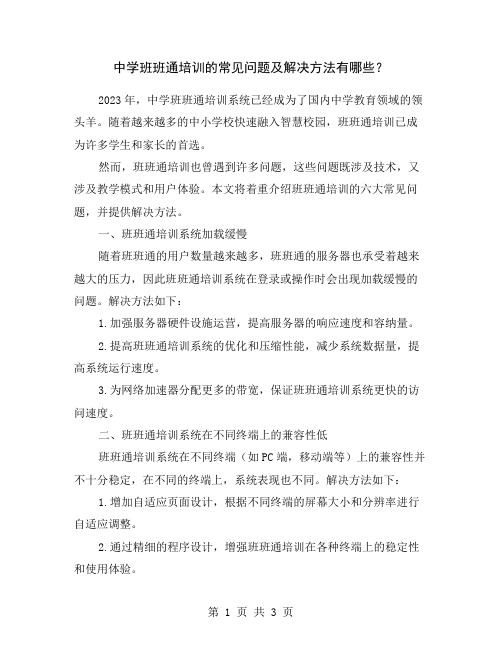
中学班班通培训的常见问题及解决方法有哪些?2023年,中学班班通培训系统已经成为了国内中学教育领域的领头羊。
随着越来越多的中小学校快速融入智慧校园,班班通培训已成为许多学生和家长的首选。
然而,班班通培训也曾遇到许多问题,这些问题既涉及技术,又涉及教学模式和用户体验。
本文将着重介绍班班通培训的六大常见问题,并提供解决方法。
一、班班通培训系统加载缓慢随着班班通的用户数量越来越多,班班通的服务器也承受着越来越大的压力,因此班班通培训系统在登录或操作时会出现加载缓慢的问题。
解决方法如下:1.加强服务器硬件设施运营,提高服务器的响应速度和容纳量。
2.提高班班通培训系统的优化和压缩性能,减少系统数据量,提高系统运行速度。
3.为网络加速器分配更多的带宽,保证班班通培训系统更快的访问速度。
二、班班通培训系统在不同终端上的兼容性低班班通培训系统在不同终端(如PC端,移动端等)上的兼容性并不十分稳定,在不同的终端上,系统表现也不同。
解决方法如下:1.增加自适应页面设计,根据不同终端的屏幕大小和分辨率进行自适应调整。
2.通过精细的程序设计,增强班班通培训在各种终端上的稳定性和使用体验。
三、班班通培训系统的人工智能教学模式不适合每个学生班班通培训系统的人工智能教学模式仍然处于发展阶段,随着学生人格和思维方式的多样化,人工智能教学模式不一定适合每个学生。
解决方法如下:1.增加手动调整教学计划和课程内容的选项,让学生根据自己的情况进行选择。
2.通过大数据分析和数据挖掘,发现每个学生的学习特点,针对性地进行教学。
四、班班通培训系统的数据分析不够灵活班班通培训系统的数据分析功能还可以进一步提升,过于简单化的数据分析难以满足高校和学生的更高需求。
解决方法如下:1.增加班级或学群数据比对和图表呈现的分析,对不同分组学生的数据进行详细分析。
2.增加高级的诊断功能,对于学生的学习状况提供深度诊断和分析。
五、班班通培训系统的安全性问题班班通培训系统的安全性也是值得关注的问题。
“班班通”设备常见的故障与排除方法
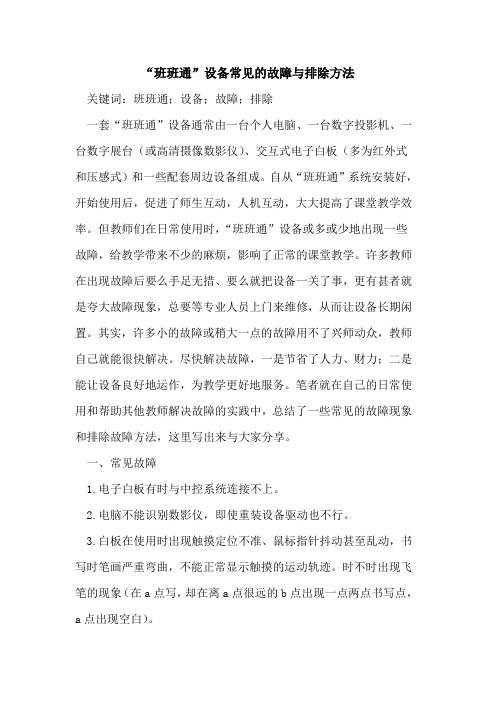
“班班通”设备常见的故障与排除方法关键词:班班通;设备;故障;排除一套“班班通”设备通常由一台个人电脑、一台数字投影机、一台数字展台(或高清摄像数影仪)、交互式电子白板(多为红外式和压感式)和一些配套周边设备组成。
自从“班班通”系统安装好,开始使用后,促进了师生互动,人机互动,大大提高了课堂教学效率。
但教师们在日常使用时,“班班通”设备或多或少地出现一些故障,给教学带来不少的麻烦,影响了正常的课堂教学。
许多教师在出现故障后要么手足无措、要么就把设备一关了事,更有甚者就是夸大故障现象,总要等专业人员上门来维修,从而让设备长期闲置。
其实,许多小的故障或稍大一点的故障用不了兴师动众,教师自己就能很快解决。
尽快解决故障,一是节省了人力、财力;二是能让设备良好地运作,为教学更好地服务。
笔者就在自己的日常使用和帮助其他教师解决故障的实践中,总结了一些常见的故障现象和排除故障方法,这里写出来与大家分享。
一、常见故障1.电子白板有时与中控系统连接不上。
2.电脑不能识别数影仪,即使重装设备驱动也不行。
3.白板在使用时出现触摸定位不准、鼠标指针抖动甚至乱动,书写时笔画严重弯曲,不能正常显示触摸的运动轨迹。
时不时出现飞笔的现象(在a点写,却在离a点很远的b点出现一点两点书写点,a点出现空白)。
4.配套的电子白板程序不能插入数字展台或数影仪。
白板的软件部分功能不能使用(如,说明书上标有手写识别功能,实际上却不能使用)。
5.投影仪通电温度就特别高,温度警示灯长亮而不开机。
6.投影效果特别差、影像失真或严重偏色。
二、对故障分析及排除的方法1.对数影仪、电子白板等设备不能连接、识别,首先要考虑的就是数据线是不是和电脑、中控台连接好了。
在检查了设备连接后还不能解决问题的话,第二步就是要看是不是系统自带的防火墙或像“360安全卫士”等第三方软件对这些设备的软件进行了阻止,如果有,就解除阻止。
第三就是硬件本身出现了问题,可以先换不同的接口重插试试,再重启电脑和全部设备;第四是测试市电的电压、设备的电压和电流强度,如果是市电的问题,可以用改造供电路解决,如果是设备的电流问题,可以更换主机的电源、让设备更好地接地、改变电子白板的供电方式(用双ubs供电或把并行供电改为串行供电)。
浅谈农村小规模学校“班班通”应用的问题及对策

浅谈农村小规模学校“班班通”应用的问题及对策一、问题分析1. 农村网络环境薄弱农村地区的网络覆盖相对较弱,信号不稳定,网速较慢,甚至存在无网络覆盖的地区。
这种情况下,“班班通”在农村小规模学校中的使用就会受到较大的限制,无法实现其设计的效果。
2. 学生家庭设备匮乏由于家庭经济状况和信息不对称等原因,农村学生家庭普遍缺乏手机、平板电脑等电子设备,这使得学生很难通过“班班通”进行学习和交流。
3. 师资力量薄弱农村小规模学校中的师资力量相对薄弱,教师素质参差不齐,对于新型的信息化工具了解不足,难以有效地利用“班班通”进行教学和管理。
4. 家长参与度不高农村家长大多从事农村劳动,对学校教育的重视程度和参与度较低,这就导致了“班班通”作为家校沟通的平台存在信息传递不及时、无法保证家长及时获取到学校通知等问题。
5. 安全隐患存在在“班班通”中,学生可以自由发布信息、互相聊天,这就存在一定的信息安全风险,学校和家长们怎样有效地对此进行管理成为问题。
二、对策建议针对农村地区网络环境薄弱的问题,政府和相关部门应加大对农村网络建设的投入力度,提升农村地区的网络覆盖和网速。
可以通过建设网络基站、引入 4G 等手段改善农村网络环境,提高学校“班班通”应用的可行性。
政府和社会应该加大对农村学生的资助力度,提供更多的手机、平板电脑等信息设备支持,让更多的学生能够享受到“班班通”带来的便利。
3. 提升教师信息化水平培训农村小规模学校教师信息化技能,提供相关的培训和学习资源,提高教师对于“班班通”等信息化工具的应用能力,从而更好地带动学生使用。
学校应该积极引导家长参与学校教育,加强家校合作,提高家长对学校教育的关注度和参与度。
可以通过举办家长会议、建立家校沟通群等方式,增强家长对学生“班班通”信息的获取和了解。
5. 加强信息安全管理学校和家长们应该加强对学生在“班班通”上的行为管理,规范学生在平台上的信息发布和交流。
可以通过设置权限、加强监督等方式,确保学生在平台上的安全使用。
浅谈农村小规模学校“班班通”应用的问题及对策

浅谈农村小规模学校“班班通”应用的问题及对策1. 引言1.1 背景介绍在农村小规模学校中,网络覆盖不足是一个普遍存在的问题。
由于地理条件较为复杂,部分学校的网络信号弱、网速慢,导致教师和学生无法顺利使用班班通进行教学和学习。
在这些学校中,师生素质参差不齐的情况也较为普遍。
一些教师缺乏使用教育科技的能力和经验,导致教学效果不佳;部分学生缺乏对班班通的认识和使用能力,影响了学习效果。
家长在班班通的监管和参与程度也不尽如人意,缺乏对孩子在线学习的跟踪和引导,导致教育资源的浪费和教学效果的降低。
针对这些问题,需要制定相应的对策和措施,以推动农村小规模学校班班通应用的深入发展。
1.2 研究目的本文旨在探讨农村小规模学校在应用“班班通”过程中所遇到的问题,并提出相应的对策。
通过对问题的分析和解决对策的提出,旨在为农村小规模学校提供更好地应用“班班通”的指导,促进教育信息化在农村地区的推广和应用。
具体目的如下:1. 分析网络覆盖不足对“班班通”应用的影响,探讨如何加强网络覆盖建设,提高“班班通”的稳定性和可靠性。
2. 探讨师生素质参差不齐对“班班通”应用的影响,提出提高师生培训水平的对策,确保师生能够熟练使用“班班通”进行教学和学习。
3. 分析家长监管欠缺对“班班通”应用的影响,研究加强家校沟通与合作的对策,促进家长更好地监督和支持学生在“班班通”上的学习情况。
2. 正文2.1 问题一:网络覆盖不足在农村小规模学校中,网络覆盖不足是使用“班班通”应用面临的首要问题之一。
由于农村地区基础设施落后,网络信号覆盖范围有限,导致学校和家庭无法稳定地连接到“班班通”平台,影响了信息传递和教学质量。
网络覆盖不足给学生和教师带来了诸多困难,学生无法及时接收到作业布置和学习资源,教师无法顺利进行在线教学和与家长沟通。
这不仅影响了教学效果,也加大了教育资源的不均衡分配。
针对这一问题,需要采取有效的对策来改善网络覆盖情况。
可以加大对农村地区网络基础设施建设投入,提高网络覆盖范围和信号稳定性。
漳平市班班通常见故障及解决办法

13.高拍仪(实物展台)使用中出现显示一段时间后黑屏或无图像,如何解决?
答:根据经验,出现这个原因主要有3种情况:一是高拍仪的驱动不正常;二是接触不良;三是设备内部电路出现故障。后面两种情况的解决方法与上面一个问题相同。
(3)仍不能显示,请将电脑和屏幕关闭后,切断电源再重新试一次(本套班班通设备的HDMI接线过长,常会出现此种情况,一般只需要重新启动一、两次则可解决);
(4)仍不能显示,试按下屏幕上的 ,看能否进入安卓系统选择模式,如果能显示,重新按 ,选择HDMI 1,再拔插主机中控面板顶端那条紫、白、黄三色的HDMI线,看能否解决,不能解决,则考虑拔打电话0597-7528055并提交反馈表报修;
解决办法如下:
第1步:解开冰点还原:同时按下<CTRL>、<ALT>、<SHIFT>、<F6>这4个键,呼出冰点界面,输入密码364400,并点确定。
第2步:选择“启动后解冻”,再点“应用并重启”,将电脑重新启动,重启完后,就进入不保护状态
第3步:使用360安全卫士对系统进行优化(如果没有安全卫士,则跳过此步),一般建议先在“优化加速”中进行扫描和“一键优化”,然后再进入“计划任务”中,将所有的项目设置为“禁止启动”
内存底下有一排金色的接触点,它是与内存插槽中的接触点是一一对应的。如果它们之间的接触点接触不良的话,就会出现无法开机的情况,我们可以通过清除内存上金手指的氧化物或重新安装内存条解决问题。
(1)清除内存金手指上的氧化物的方法:用学生用橡皮擦小心擦除金手指至较为光亮即可;
(2)重新安装内存的方法:
①拆开班班通或电脑主机,找到内存位置,分别向两边位置按下内存锁卡(扣),内存会自动弹出;
班班通设备使用故障解决初步方案
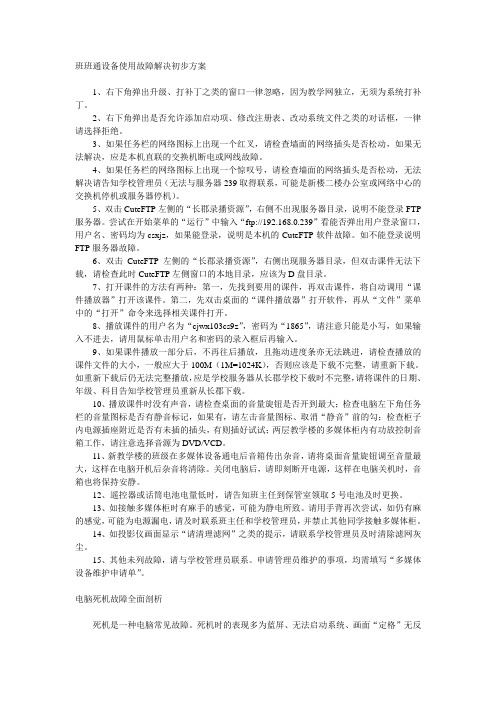
班班通设备使用故障解决初步方案1、右下角弹出升级、打补丁之类的窗口一律忽略,因为教学网独立,无须为系统打补丁。
2、右下角弹出是否允许添加启动项、修改注册表、改动系统文件之类的对话框,一律请选择拒绝。
3、如果任务栏的网络图标上出现一个红叉,请检查墙面的网络插头是否松动,如果无法解决,应是本机直联的交换机断电或网线故障。
4、如果任务栏的网络图标上出现一个惊叹号,请检查墙面的网络插头是否松动,无法解决请告知学校管理员(无法与服务器239取得联系,可能是新楼二楼办公室或网络中心的交换机停机或服务器停机)。
5、双击CuteFTP左侧的“长郡录播资源”,右侧不出现服务器目录,说明不能登录FTP 服务器。
尝试在开始菜单的“运行”中输入“ftp://192.168.0.239”看能否弹出用户登录窗口,用户名、密码均为csxjz,如果能登录,说明是本机的CuteFTP软件故障。
如不能登录说明FTP服务器故障。
6、双击CuteFTP左侧的“长郡录播资源”,右侧出现服务器目录,但双击课件无法下载,请检查此时CuteFTP左侧窗口的本地目录,应该为D盘目录。
7、打开课件的方法有两种:第一,先找到要用的课件,再双击课件,将自动调用“课件播放器”打开该课件。
第二,先双击桌面的“课件播放器”打开软件,再从“文件”菜单中的“打开”命令来选择相关课件打开。
8、播放课件的用户名为“cjwx103cs9z”,密码为“1865”,请注意只能是小写,如果输入不进去,请用鼠标单击用户名和密码的录入框后再输入。
9、如果课件播放一部分后,不再往后播放,且拖动进度条亦无法跳进,请检查播放的课件文件的大小,一般应大于100M(1M=1024K),否则应该是下载不完整,请重新下载。
如重新下载后仍无法完整播放,应是学校服务器从长郡学校下载时不完整,请将课件的日期、年级、科目告知学校管理员重新从长郡下载。
10、播放课件时没有声音,请检查桌面的音量旋钮是否开到最大;检查电脑左下角任务栏的音量图标是否有静音标记,如果有,请左击音量图标、取消“静音”前的勾;检查柜子内电源插座附近是否有未插的插头,有则插好试试;两层教学楼的多媒体柜内有功放控制音箱工作,请注意选择音源为DVD/VCD。
浅谈农村小规模学校“班班通”应用的问题及对策

浅谈农村小规模学校“班班通”应用的问题及对策近年来,随着信息化技术的不断发展,农村小规模学校也开始逐渐引入“班班通”应用,以提升教育教学管理水平。
随之而来的问题也逐渐浮出水面。
本文将围绕农村小规模学校“班班通”应用存在的问题及对策展开讨论。
农村小规模学校“班班通”应用存在的问题主要包括以下几个方面:1.硬件设备不足。
由于农村小规模学校的经济条件相对较为困难,很多学校的硬件设备并不完善。
虽然“班班通”应用需要使用手机或电脑来进行管理和教学,但是很多学校的师生甚至连基本的电脑、手机都没有。
2.网络环境落后。
农村地区的网络环境相对城市来说要差很多,网速慢、信号不稳定是农村小规模学校“班班通”应用面临的另一个问题。
在这样的网络环境下,学校使用“班班通”应用会受到很大的影响,甚至导致无法正常使用。
3.师生素质参差不齐。
在农村小规模学校中,由于师资力量和学生素质的不足,师生对于“班班通”应用的使用难度较大。
特别是对于一些年长的教师,他们对于电脑和手机的使用并不熟练,难以适应“班班通”应用的操作。
4.信息安全问题。
由于“班班通”应用涉及到教育教学管理中的各类敏感信息,一旦信息泄露就会对学校和师生造成不小的损失。
农村小规模学校的信息安全意识普遍较弱,存在信息泄露的风险。
在面对这些问题时,农村小规模学校需要采取相应的对策来解决。
以下是一些可能的对策建议:1.加大政府支持力度。
政府应当加大对农村小规模学校的资金投入,为学校提供必要的硬件设备和网络改造,保障学校能够正常使用“班班通”应用。
2.开展师生培训。
学校应当加强对师生的技术培训,提高他们对于“班班通”应用的使用能力。
可以邀请专业人员到学校开展培训,也可以通过学校自身的力量来进行培训。
3.加强信息安全管理。
学校应当建立健全的信息安全管理制度,规范“班班通”应用的使用,加强师生的信息安全意识培养,保障敏感信息不受泄露。
4.加强学校与家庭的沟通。
学校可以通过“班班通”应用与家庭进行沟通,及时了解学生的学习情况和生活状况,促进学校与家庭的良好合作关系。
班班通使用常见问题及解决方案
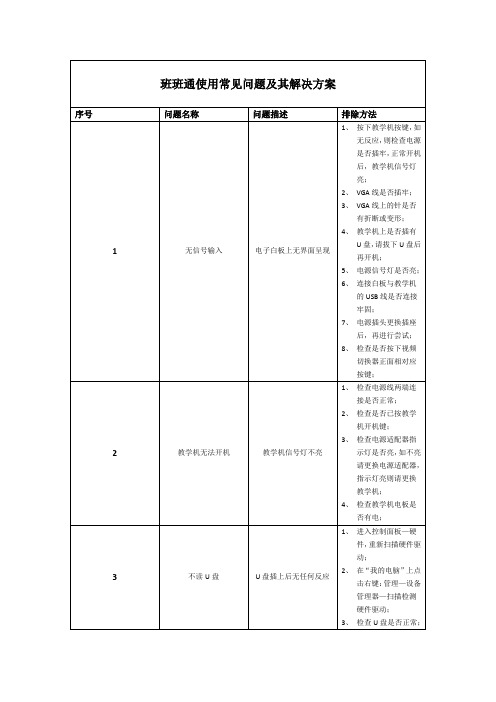
开机后,无法连接网络2
开机后,提示远端教学机没反应,右下角本地连接显示正常
1、查看本地连接的IP地址设置是否在该校IP段内;
2、若此IP已在其他班级网络线路中绑定,请重新输入未使用的IP;
18
提示网络异常
登录授课系统时,提示网络异常
1、查看本地连接是否正常;
2、检查授课IP是否为本校授课平台,如不是,请重新设置授课IP;
7
电磁笔无法正常使用
电磁笔使用时不灵敏
1、检查电池是否有电,更换电池;
2、检查电磁笔笔尖;
3、对互动白板进行重新定位;
4、检查电池是否有电;
8
无声音
播放音视频时完全无声音
1、操作系统是调到静音状态;
2、音频线是否插好;
9
声音太小
播放音视频时音量非常小
1、教学机、播放器音量是否调到最大,请适当调整音量;
2、可将合并的两块黑板一起向中间推一下,推的同时再转动钥匙
22
更改无法保存
1、授课系统中的IP地址进行更改时无法保存;
2、每次打开教学机,白板都需要进行定位操作;
1、在“开始菜单”—“程序”—“VCOMTOOLS”—“接口开关工具”,输入密码ZZVCOM123456,在倒记时三分钟时间内,将所有需要更改的操作进行一遍,待重启后即可;
19
授课客户端未升级
在桌面上除了客户端的图标,还有单独的白板程序的图标
1、自行手动进行升级别;
20
U盘接口接触不良(特别在教学一体机中出现)
插上U后,时而识别,时而不识别的,在整个过程中会一直有声音响
1、建意申请更换教学一体机,该问题交公司进行测试解决;
21
锁的问题
黑板的锁打不开
班班通设备常见故障及维护精选课件

电源要求
电源稳定&接地 ❖ 电压/频率范围:110V~240V,50~60Hz ❖ 电压波动超过 ±10 伏时可能无法正常工作。
在电源电压可能波动或断电的区域,建议您通过电源稳 压器、电涌保护器或不间断电源 (UPS) 来连接投影机。 ❖ 电源要接地保护,且电源与信号源接同一地线。 ❖ 关机后,投影机仍处于待机状态,请尽量切断投影机主电 源开关。
无图像
原因
纠正措施
视频信号源未打开或连接错误
打开视频信号源并检查信号线是否连 接正确。
投影机未与输入信号设备正确 连接
检查连接。
未正确选择输入信号
通过投影机或遥控器上的SOURCE 键选 择正确的输入信号源
镜头盖仍关闭
打开镜盖。
图像模糊
原因
投影镜头未准确聚焦
投影机未准确对准屏幕
投影机处于投影距离范围之 外 分辨率或刷新率不符,进行 了梯形修正。 镜头盖仍然盖在镜头上
请等待,直至冷却过程结束。
注:1.上次使用时发生非法断电,即风扇未完成散热时切断了电源。投
影机记录下这次错误,下次使用时,必须继续完成上次的散热后,才能
再次开机。防止断电即马上开机,损害灯泡寿命。 2.上次正常关机,没有发生非法断电,但投影机内部温度较高,如
连续使用过久或环境温度高。投影机的“灯泡保护程序”,会在接到开机 指令后,先侦测内部温度,如温度较高,仍不能立即开机。
原因 模式选择不正确 VGA线松动
纠正措施
通过遥控器上的“menu”按钮进入菜单, 然后选择模式,按左右按钮进行动态 选择,然后保存设置。
重新连接VGA线,并且紧固VGA的接 口。
39
投影仪图像出现水波纹或者字体晃动
班班通设备常见故障及维护培训讲义

班班通设备常见故障及维护培训讲义一、引言班班通设备是一种广泛应用于教育领域的智能教学设备。
但是,由于长时间的使用以及各种外部因素的影响,班班通设备可能会遇到一些常见的故障。
本讲义将详细介绍班班通设备的常见故障类型以及相应的维护方法,以帮助教师和管理员能够快速解决设备故障,提高教学效率。
二、常见故障及解决方法2.1 电源故障2.1.1 电源无法开启可能原因:1.电源插头没有插稳;2.电源线断裂或损坏;3.电源开关故障。
解决方法:1.确认电源插头是否插稳;2.检查电源线是否断裂或损坏,如有问题更换电源线;3.若电源开关有问题,尝试用其它方法开启电源。
2.2 显示故障2.2.1 显示屏无法正常显示可能原因:1.电源故障;2.信号线连接不稳;3.显示屏损坏。
解决方法:1.确认电源是否正常,如果电源故障则解决电源问题;2.检查信号线是否插稳,如有问题重新插拔信号线;3.若经过以上操作还未解决问题,考虑显示屏是否损坏,如果损坏则更换显示屏。
2.3 触摸屏故障2.3.1 触摸屏不响应可能原因:1.触摸屏有污垢或油脂;2.触摸驱动程序故障;3.触摸屏硬件故障。
解决方法:1.清洁触摸屏表面,可以使用专门的触摸屏清洁剂;2.检查触摸屏驱动程序是否正常,如有问题更新或重新安装驱动程序;3.若以上措施无效,考虑触摸屏是否存在硬件故障,如有问题请联系售后服务商。
2.4 声音故障2.4.1 没有声音或声音异常可能原因:1.音源问题;2.音量设置问题;3.喇叭或音箱故障。
解决方法:1.检查音源是否正确连接,如有问题请重新连接音源设备;2.检查音量设置是否正确,如有问题请调整音量设置;3.若以上措施无效,考虑喇叭或音箱是否故障,如有问题请更换喇叭或音箱。
三、维护培训建议为了减少班班通设备的故障,延长设备的使用寿命,以下是一些建议的维护培训方法:1.定期清洁设备表面,特别是触摸屏表面;2.注意环境卫生,避免灰尘和杂物进入设备内部;3.避免长时间使用设备过热,注意通风散热;4.注意电源的稳定供应,避免电压波动;5.定期检查设备连接线是否插稳;6.注意正确使用设备,避免人为造成的损坏。
班班通常见问题与解决办法
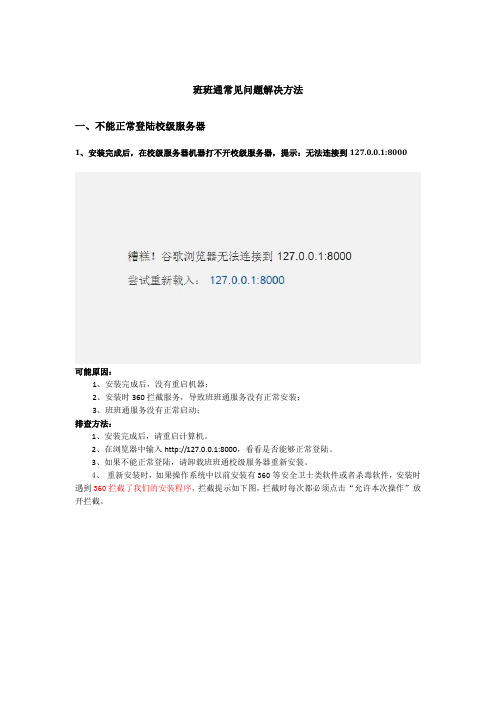
班班通常见问题解决方法一、不能正常登陆校级服务器1、安装完成后,在校级服务器机器打不开校级服务器,提示:无法连接到127.0.0.1:8000可能原因:1、安装完成后,没有重启机器;2、安装时360拦截服务,导致班班通服务没有正常安装;3、班班通服务没有正常启动;排查方法:1、安装完成后,请重启计算机。
2、在浏览器中输入http://127.0.0.1:8000,看看是否能够正常登陆。
3、如果不能正常登陆,请卸载班班通校级服务器重新安装。
4、重新安装时,如果操作系统中以前安装有360等安全卫士类软件或者杀毒软件,安装时遇到360拦截了我们的安装程序,拦截提示如下图,拦截时每次都必须点击“允许本次操作”放开拦截。
5、重新安装后,在本机浏览器中输入http://127.0.0.1:8000进行登陆,如果还是不能正常登陆,请联系噢易班班通客服人员。
2、校级服务器在本机上能打开,其他机器上打不开,提示无法连接到校级服务器IP如图:可能原因:1、校级服务器或者访问校级服务器机器的防火墙拦截;2、校级服务器和访问校级服务器机器之间的网络不通;排查方法:1、检查校级服务器和其他机器的防火墙是不是关闭。
关闭校级服务器和访问校级服务器机器的防火墙。
关闭防火墙操作方法:点击windows操作系统左下角【开始】图标,控制面板界面,打开windows防火墙,即可查查看、关闭操作系统的防火墙。
2、关闭防火墙后,检查客户端与校级服务器之间的网路。
在客户端ping校级服务器机器IP,能否ping通。
如果不能ping通,需要检查校级服务器机器与访问校级服务器机器之间的物理网络连接是否正常。
3、安装校级服务器程序后,在服务器配置界面不能选择省、市、地区。
可能原因:1、界面没有正常刷新。
2、班班通数据库服务OEMysql没有正常启动。
排查方法:1、在浏览器界面,按F5刷新一下,看看能否正常。
2、检查班班通服务是否启动。
我的电脑——右键【管理】,弹出的计算机管理界面,点击【服务】。
浅谈农村小规模学校“班班通”应用的问题及对策
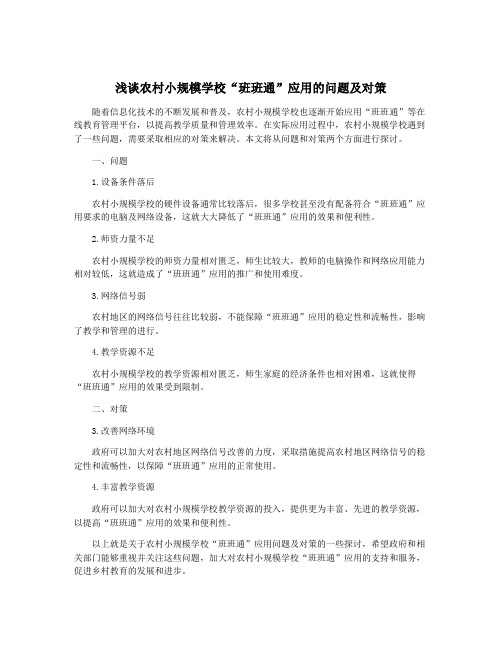
浅谈农村小规模学校“班班通”应用的问题及对策
随着信息化技术的不断发展和普及,农村小规模学校也逐渐开始应用“班班通”等在线教育管理平台,以提高教学质量和管理效率。
在实际应用过程中,农村小规模学校遇到了一些问题,需要采取相应的对策来解决。
本文将从问题和对策两个方面进行探讨。
一、问题
1.设备条件落后
农村小规模学校的硬件设备通常比较落后,很多学校甚至没有配备符合“班班通”应用要求的电脑及网络设备,这就大大降低了“班班通”应用的效果和便利性。
2.师资力量不足
农村小规模学校的师资力量相对匮乏,师生比较大,教师的电脑操作和网络应用能力相对较低,这就造成了“班班通”应用的推广和使用难度。
3.网络信号弱
农村地区的网络信号往往比较弱,不能保障“班班通”应用的稳定性和流畅性,影响了教学和管理的进行。
4.教学资源不足
农村小规模学校的教学资源相对匮乏,师生家庭的经济条件也相对困难,这就使得“班班通”应用的效果受到限制。
二、对策
3.改善网络环境
政府可以加大对农村地区网络信号改善的力度,采取措施提高农村地区网络信号的稳定性和流畅性,以保障“班班通”应用的正常使用。
4.丰富教学资源
政府可以加大对农村小规模学校教学资源的投入,提供更为丰富、先进的教学资源,以提高“班班通”应用的效果和便利性。
以上就是关于农村小规模学校“班班通”应用问题及对策的一些探讨,希望政府和相关部门能够重视并关注这些问题,加大对农村小规模学校“班班通”应用的支持和服务,促进乡村教育的发展和进步。
班班通常见问题及处理

班班通常见问题及处理
1.触摸不灵或不能触摸:a.重置,校准。
b.驱动程序没有识别到,拔掉触控线重插或重启电脑,c.如果在这里面
是空白的就必须重新安装驱动程序。
c.电视边框的保护膜有无遮挡反光条,最好撕掉保护膜。
d.电视反光条是否清洁,请随时清理粉末。
e.电视四角位不能太晃动,请检查并加以固定。
2.无信号:a.HDMI高清线有无插到位。
b.信号源有无选对HDMI插口,电视端不一定都是插得第一个端口。
3.使用pc信号源请注意分辨率:1280×1024,1024×786,800×600,640×480当然还是要以电视显示最佳效果自己调整。
4.对WIN7的要求::WIN7家庭高级版、WIN7专业版、WIN7旗舰版
5.笔记本支架如何正确使用
B
A
A
1.支架降下时:双手端住支架,用左右手的食指按住A处将支架轻轻向上台一下,再轻轻往下推就可以了。
2.支架升起是:单手或双手抓住支架边缘B处慢慢向上抬起即可。
班班通故障排除方法
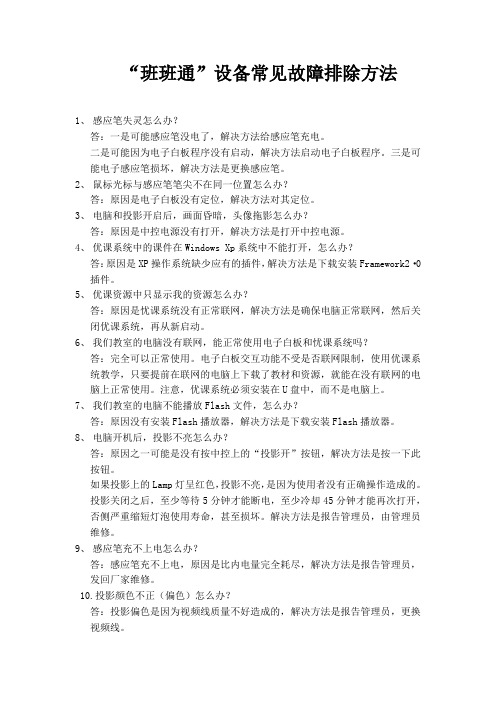
“班班通”设备常见故障排除方法1、感应笔失灵怎么办?答:一是可能感应笔没电了,解决方法给感应笔充电。
二是可能因为电子白板程序没有启动,解决方法启动电子白板程序。
三是可能电子感应笔损坏,解决方法是更换感应笔。
2、鼠标光标与感应笔笔尖不在同一位置怎么办?答:原因是电子白板没有定位,解决方法对其定位。
3、电脑和投影开启后,画面昏暗,头像拖影怎么办?答:原因是中控电源没有打开,解决方法是打开中控电源。
4、优课系统中的课件在Windows Xp系统中不能打开,怎么办?答:原因是XP操作系统缺少应有的插件,解决方法是下载安装Framework2·0插件。
5、优课资源中只显示我的资源怎么办?答:原因是忧课系统没有正常联网,解决方法是确保电脑正常联网,然后关闭优课系统,再从新启动。
6、我们教室的电脑没有联网,能正常使用电子白板和忧课系统吗?答:完全可以正常使用。
电子白板交互功能不受是否联网限制,使用优课系统教学,只要提前在联网的电脑上下载了教材和资源,就能在没有联网的电脑上正常使用。
注意,优课系统必须安装在U盘中,而不是电脑上。
7、我们教室的电脑不能播放Flash文件,怎么办?答:原因没有安装Flash播放器,解决方法是下载安装Flash播放器。
8、电脑开机后,投影不亮怎么办?答:原因之一可能是没有按中控上的“投影开”按钮,解决方法是按一下此按钮。
如果投影上的Lamp灯呈红色,投影不亮,是因为使用者没有正确操作造成的。
投影关闭之后,至少等待5分钟才能断电,至少冷却45分钟才能再次打开,否侧严重缩短灯泡使用寿命,甚至损坏。
解决方法是报告管理员,由管理员维修。
9、感应笔充不上电怎么办?答:感应笔充不上电,原因是比内电量完全耗尽,解决方法是报告管理员,发回厂家维修。
10.投影颜色不正(偏色)怎么办?答:投影偏色是因为视频线质量不好造成的,解决方法是报告管理员,更换视频线。
班班通常见问题与解决办法
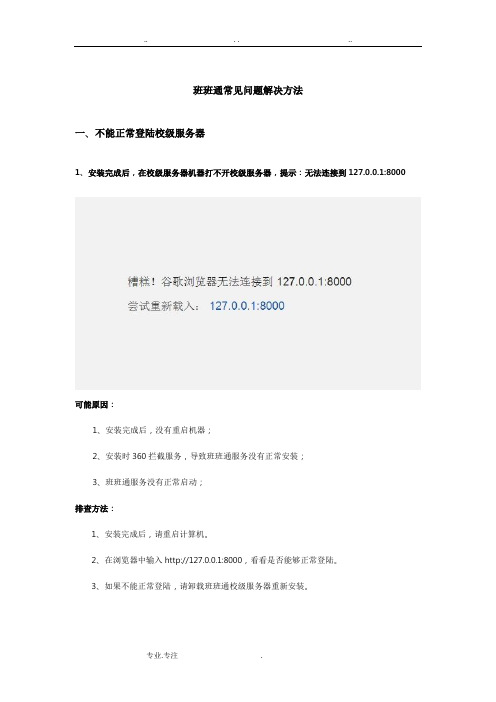
班班通常见问题解决方法一、不能正常登陆校级服务器1、安装完成后,在校级服务器机器打不开校级服务器,提示:无法连接到127.0.0.1:8000可能原因:1、安装完成后,没有重启机器;2、安装时360拦截服务,导致班班通服务没有正常安装;3、班班通服务没有正常启动;排查方法:1、安装完成后,请重启计算机。
2、在浏览器中输入http://127.0.0.1:8000,看看是否能够正常登陆。
3、如果不能正常登陆,请卸载班班通校级服务器重新安装。
4、重新安装时,如果操作系统中以前安装有360等安全卫士类软件或者杀毒软件,安装时遇到360拦截了我们的安装程序,拦截提示如下图,拦截时每次都必须点击“允许本次操作”放开拦截。
5、重新安装后,在本机浏览器中输入http://127.0.0.1:8000进行登陆,如果还是不能正常登陆,请联系噢易班班通客服人员。
2、校级服务器在本机上能打开,其他机器上打不开,提示无法连接到校级服务器IP如图:可能原因:1、校级服务器或者访问校级服务器机器的防火墙拦截;2、校级服务器和访问校级服务器机器之间的网络不通;排查方法:1、检查校级服务器和其他机器的防火墙是不是关闭。
关闭校级服务器和访问校级服务器机器的防火墙。
关闭防火墙操作方法:点击windows操作系统左下角【开始】图标,控制面板界面,打开windows防火墙,即可查查看、关闭操作系统的防火墙。
2、关闭防火墙后,检查客户端与校级服务器之间的网路。
在客户端ping校级服务器机器IP,能否ping通。
如果不能ping通,需要检查校级服务器机器与访问校级服务器机器之间的物理网络连接是否正常。
3、安装校级服务器程序后,在服务器配置界面不能选择省、市、地区。
可能原因:1、界面没有正常刷新。
2、班班通数据库服务OEMysql没有正常启动。
排查方法:1、在浏览器界面,按F5刷新一下,看看能否正常。
2、检查班班通服务是否启动。
我的电脑——右键【管理】,弹出的计算机管理界面,点击【服务】。
班班通常见问题汇总
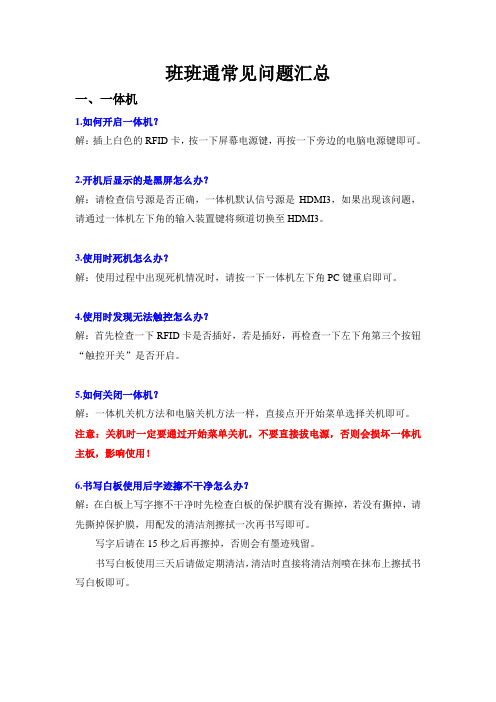
班班通常见问题汇总一、一体机1.如何开启一体机?解:插上白色的RFID卡,按一下屏幕电源键,再按一下旁边的电脑电源键即可。
2.开机后显示的是黑屏怎么办?解:请检查信号源是否正确,一体机默认信号源是HDMI3,如果出现该问题,请通过一体机左下角的输入装置键将频道切换至HDMI3。
3.使用时死机怎么办?解:使用过程中出现死机情况时,请按一下一体机左下角PC键重启即可。
4.使用时发现无法触控怎么办?解:首先检查一下RFID卡是否插好,若是插好,再检查一下左下角第三个按钮“触控开关”是否开启。
5.如何关闭一体机?解:一体机关机方法和电脑关机方法一样,直接点开开始菜单选择关机即可。
注意:关机时一定要通过开始菜单关机,不要直接拔电源,否则会损坏一体机主板,影响使用!6.书写白板使用后字迹擦不干净怎么办?解:在白板上写字擦不干净时先检查白板的保护膜有没有撕掉,若没有撕掉,请先撕掉保护膜,用配发的清洁剂擦拭一次再书写即可。
写字后请在15秒之后再擦掉,否则会有墨迹残留。
书写白板使用三天后请做定期清洁,清洁时直接将清洁剂喷在抹布上擦拭书写白板即可。
二、优课1.优课在教室一体机能打开登陆,但是在家里无法登陆是为什么?解:遇到该问题时请将一体机“Uclass-Teacher V3”这个文件夹拷贝到U盘上,用电脑时直接通过U盘打开。
注意:登陆优课时请务必直接通过U盘打开优课文件夹登陆!若是打开优课时弹出阻止程序,请选择允许运行!2.优课在家第一次打开提示缺少安装环境怎么办?解:打开“Uclass-Teacher V3”文件夹,点击最后一个图标“优课必备环境安装”根据提示操作即可。
3.优课里的课本可以重复下载吗?下载之后可以导出使用吗?解:优课里的课本,同一本书可以重复下载并且不暂用授权,下载之后的课本包括视频课堂只能在优课里使用,无法导出使用。
4.为什么在家里使用优课下载好了课本以及备课资源,到教室一体机这些资源都没有了?解:因为优课里所有的资源都是跟着“Uclass-Teacher V3”这个文件夹走的,所以不管是使用优课备课还是上课,请务必直接通过U盘打开优课。
班班通教室常见故障

班班通教室常见故障电脑显示器在晃动时会断电?此种情况属于显示器在电源不稳定条件下的一种断电自我保护机制。
只需稳定显示器即可。
如果还是不显示,说明其电源线在显示器抽拉过程中有些松动,用手将其电源线插一下即可。
电子白板的电子笔使用时会偏移。
长时间使用后会产生此种情况,这种情况只需重新定位,定位时切记要点击电子白板左右边框旁的实物图,而不要点击定位过程中弹出的画面图,因为不点击实物图在后期使用过程中就无法直接点击实物图进行使用。
中控开不起来,投影仪和显示器都不显示,显示器、投影仪电脑主机都不通电。
这是因为中控电源线脱落或工作不正常引起的,因为班班通所有设备的电源都是通过中控控制的,中控没进电导致无法使中控的控制功能,再加上投影仪的电源输入是经过中控的。
所以只要将中控电源插好,中控能正常工作即可。
如果插上还是不进电或者开不起来就是电源线或者中控的问题。
无线话筒发出尖锐刺耳的叫声这是由于无线话筒上的声音开得太大或者耳麦离话筒太近导致的,只需将无线话筒的声音调小点(多按几次vol-键)或者将耳麦与话筒的距离拉大。
不用的时候关闭话筒(按一下power键)。
英语课老师播放听力语音文件时觉得声音回音重、不清晰。
这是由于功放调试不正确导致的,只需将功放上除音量和话筒对应的键以外的调音键往左调到最小即可。
使用一段时间后电脑没有声音、老师上课使用话筒有声音这是由于经常开关电脑主机晃动导致插在电脑背面的音频线松动或脱落导致的。
这种情况只需打开钢制桌后面的面板,将音频线插紧(绿色的孔)或者转移到电脑前面的音频插孔即可。
数码站台模糊这种情况下首先将数码站台灯关闭试试,如果不行手动调试放大缩小直到看起来清晰,也可尝试自动对焦、将数据线插紧的方法,或者重启一下数码站台。
电脑主机等显示开启但电脑与中控的VGA线松动导致显示器和投影仪都无法显示图像这种情况下只需将中控拔起来确定电脑VGA线是插好的,再确保电脑后面面板上的VGA是插好的就行。
- 1、下载文档前请自行甄别文档内容的完整性,平台不提供额外的编辑、内容补充、找答案等附加服务。
- 2、"仅部分预览"的文档,不可在线预览部分如存在完整性等问题,可反馈申请退款(可完整预览的文档不适用该条件!)。
- 3、如文档侵犯您的权益,请联系客服反馈,我们会尽快为您处理(人工客服工作时间:9:00-18:30)。
序号
问题名称
问题描述
排除方法
1
无信号输入
电子白板上无界面呈现
1、按下教学机按键,如无反应,则检查电源是否插牢,正常开机后,教学机信号灯亮;
2、VGA线是否插牢;
3、VGA线上的针是否有折断或变形;
4、教学机上是否插有U盘,请拔下U盘Leabharlann 再开机;5、电源信号灯是否亮;
6、连接白板与教学机的USB线是否连接牢固;
1、进入控制面板—硬件,重新扫描硬件驱动;
2、在“我的电脑”上点击右键:管理—设备管理器—扫描检测硬件驱动;
3、检查U盘是否正常;
4
开机白屏或黑屏
教学机打开后白屏或黑屏
1、稍等片刻,等待网络连通;
2、检查教学机与投影仪连接是否正常;
3、检查教学机与白板连接是否正常;
4、检查教学机上是否插有U盘,如有,请拔出后再重新启动教学机;
2、可将合并的两块黑板一起向中间推一下,推的同时再转动钥匙
22
更改无法保存
1、授课系统中的IP地址进行更改时无法保存;
2、每次打开教学机,白板都需要进行定位操作;
1、在“开始菜单”—“程序”—“VCOMTOOLS”—“接口开关工具”,输入密码ZZVCOM123456,在倒记时三分钟时间内,将所有需要更改的操作进行一遍,待重启后即可;
2、如有外接音响,请检查音响是否打开;
10
界面显示位置偏差
位置偏差、界面模糊
1、请对投影仪进行梯形校正;
11
投影仪闪光
投影仪打开后会不断的闪动,然后断电
1、检查VGA线是否连接正常;
2、VGA线的针是否折断或变形;
12
颜色有偏差
1.白板上呈现的图像颜色有偏差;
2.投影仪镜头投射在白板上有一小片模糊
1、重新调整显示设置;
19
授课客户端未升级
在桌面上除了客户端的图标,还有单独的白板程序的图标
1、自行手动进行升级别;
20
U盘接口接触不良(特别在教学一体机中出现)
插上U后,时而识别,时而不识别的,在整个过程中会一直有声音响
1、建意申请更换教学一体机,该问题交公司进行测试解决;
21
锁的问题
黑板的锁打不开
1、检查使用的钥匙是否正确;
7
电磁笔无法正常使用
电磁笔使用时不灵敏
1、检查电池是否有电,更换电池;
2、检查电磁笔笔尖;
3、对互动白板进行重新定位;
4、检查电池是否有电;
8
无声音
播放音视频时完全无声音
1、操作系统是调到静音状态;
2、音频线是否插好;
9
声音太小
播放音视频时音量非常小
1、教学机、播放器音量是否调到最大,请适当调整音量;
7、电源插头更换插座后,再进行尝试;
8、检查是否按下视频切换器正面相对应按键;
2
教学机无法开机
教学机信号灯不亮
1、检查电源线两端连接是否正常;
2、检查是否已按教学机开机键;
3、检查电源适配器指示灯是否亮,如不亮请更换电源适配器,指示灯亮则请更换教学机;
4、检查教学机电板是否有电;
3
不读U盘
U盘插上后无任何反应
2、操作时是否对准红外接收器,中间不要有遮挡物;
3、操作方法是否正确,请拨动滚珠到指定的地方,再点击遥控器背面按键;
4、检查教学机背面的USB插头是否插牢;
5、针对第二种情况,可以考虑更换遥控器
14
红外接收器不能正常使用
遥控器操作无反应
1、请换一个遥控器对准红外接收器操作,如仍无反应,请检查红外接收器是否连接牢固;
2、进行教学机的安全模式下进行相关的更改操作;
23
每次使用U盘都需要安装
每次插上U盘,都会提示需要安装,才可以正常使用
1、建意更换教学机
24
非正常关机后导致电磁笔不起作用
在白板上操作过程而导致死机,重启后电磁笔无反应
1、建议进行重启即可
25
光盘资源无法使用
光盘资源在教学机上无法正常使用,但在其它教室可以
1、建议更换教学机
2、VGA线上的针是否有折断或变形;
3、检查VGA线是否连接牢固;
4、对投影仪镜头使用无尘纸蘸取清水进行擦拭;
13
遥控器无法使用
1.遥控器无法移动光标到需要打开的文件上,双击左键无任何反应;
2.遥控器只有光标滚轮和背面的按键可以正常使用,其余按键不能正常使用
1、检查遥控器是否安装电池,如有电池,查看电池是否有电,安装是否正确;
17
开机后,无法连接网络2
开机后,提示远端教学机没反应,右下角本地连接显示正常
1、查看本地连接的IP地址设置是否在该校IP段内;
2、若此IP已在其他班级网络线路中绑定,请重新输入未使用的IP;
18
提示网络异常
登录授课系统时,提示网络异常
1、查看本地连接是否正常;
2、检查授课IP是否为本校授课平台,如不是,请重新设置授课IP;
15
实物展台或笔记本电脑无信号
连接后无信号
1、检查连接是否牢固;
2、检查连接后是否在视频切换器正面按下相应的按键;
3、检查VGA线的针是否折断或变形;
4、检查实物展台或笔记本电脑本身是否工作正常;
16
开机后,无法连接网络1
开机后,提示远端教学机没反应,右下角本地连接显示“×”
1、网线是否插好;
2、插头上的水晶头是否指折断或变形;
5、如连接都正常,请进行F11恢复教学机系统;
5
教学机死机
任何操作无反应
1、稍等片刻,等待教学机反应正常;
2、如假死状态持续时间过长,请重启教学机;
3、如是使用电磁笔右键时出现的死机,请稍等片刻;
6
白板服务程序没启动
白板工具不能正常使用
1、请确定白板是否已连接;
2、在任务栏中点击白板服务程序,启动白板工具;
